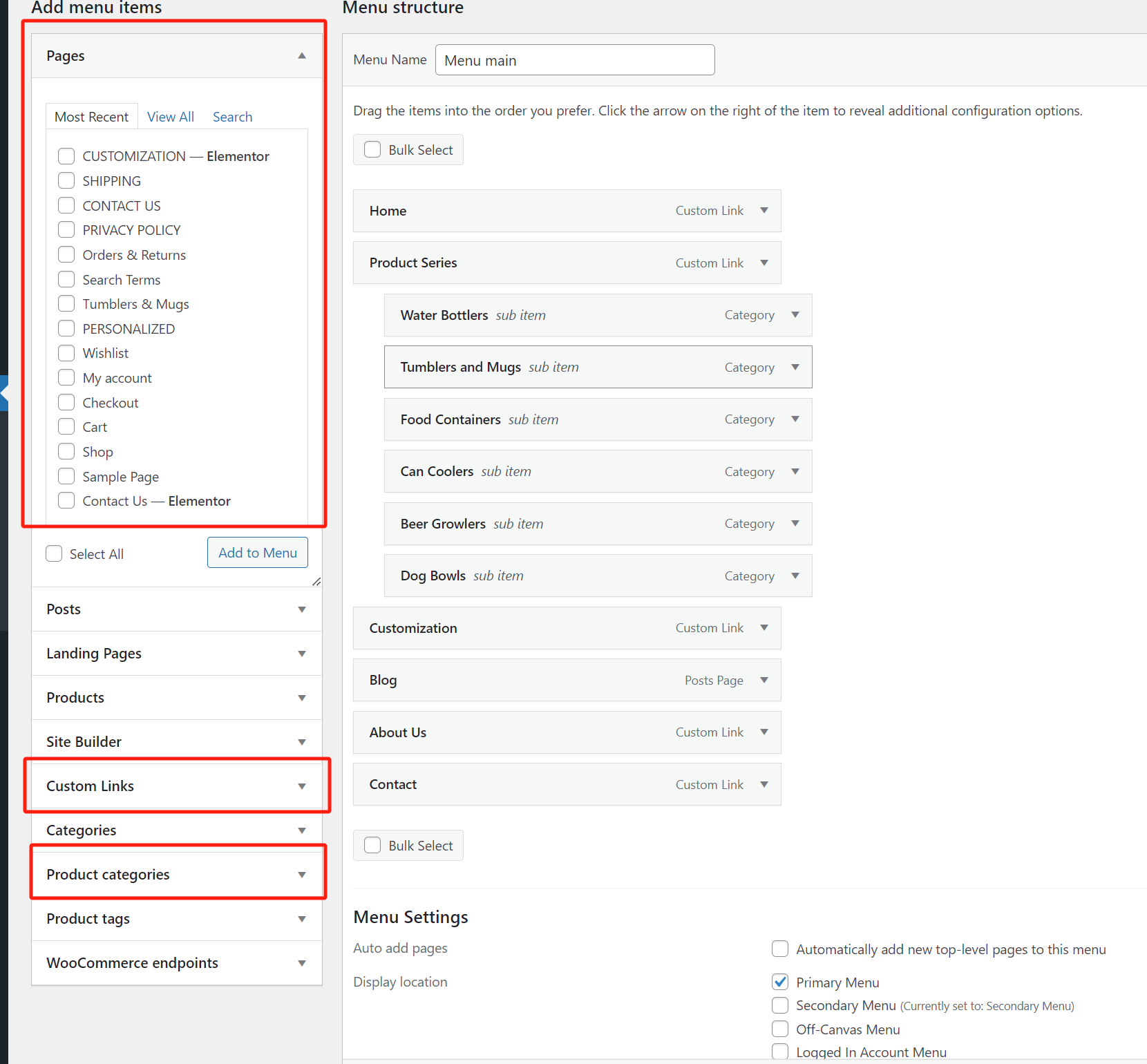WoodMart 主题为电商网站提供了非常灵活的头部设计系统,不管你想要一个极简导航、Logo 居中、顶部通栏,还是搜索框与购物车集成的复杂布局,它都能实现。如果你刚安装 WoodMart,或想重新调整网站的顶部结构,这篇教程会一步步带你设置头部布局,并完成自定义导航菜单的配置。

一、头部布局入口在哪?
进入 WordPress 后台后,依次点击:
WoodMart > Header Builder
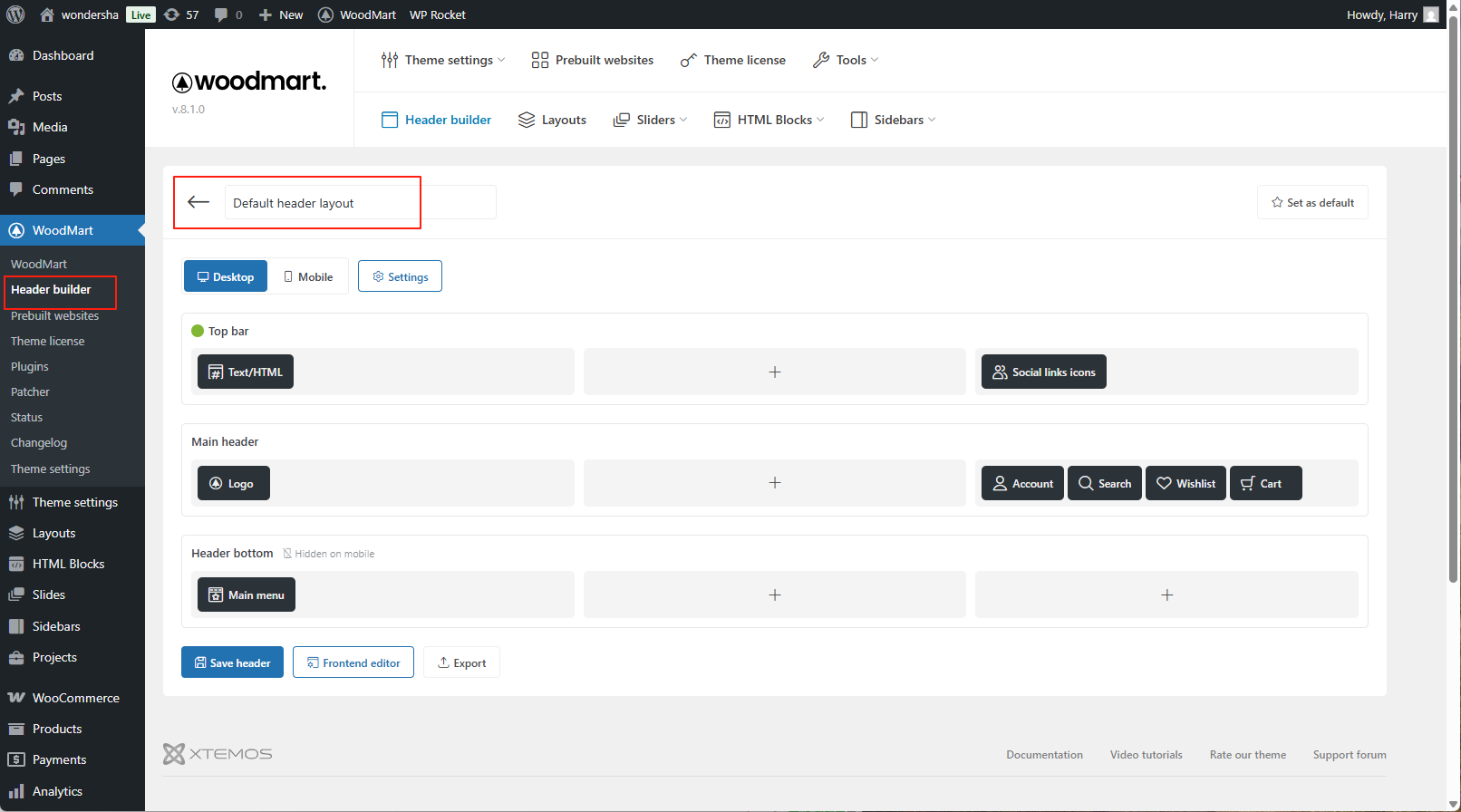
在这个可视化编辑界面中,你会看到整个头部结构被划分为多个区域:
- Top Bar(顶部条)
- Header Main(主头部区域)
- Header Bottom (底部头部)
每个区域都可以加入组件,比如 Logo、菜单、搜索框、按钮、图标等。
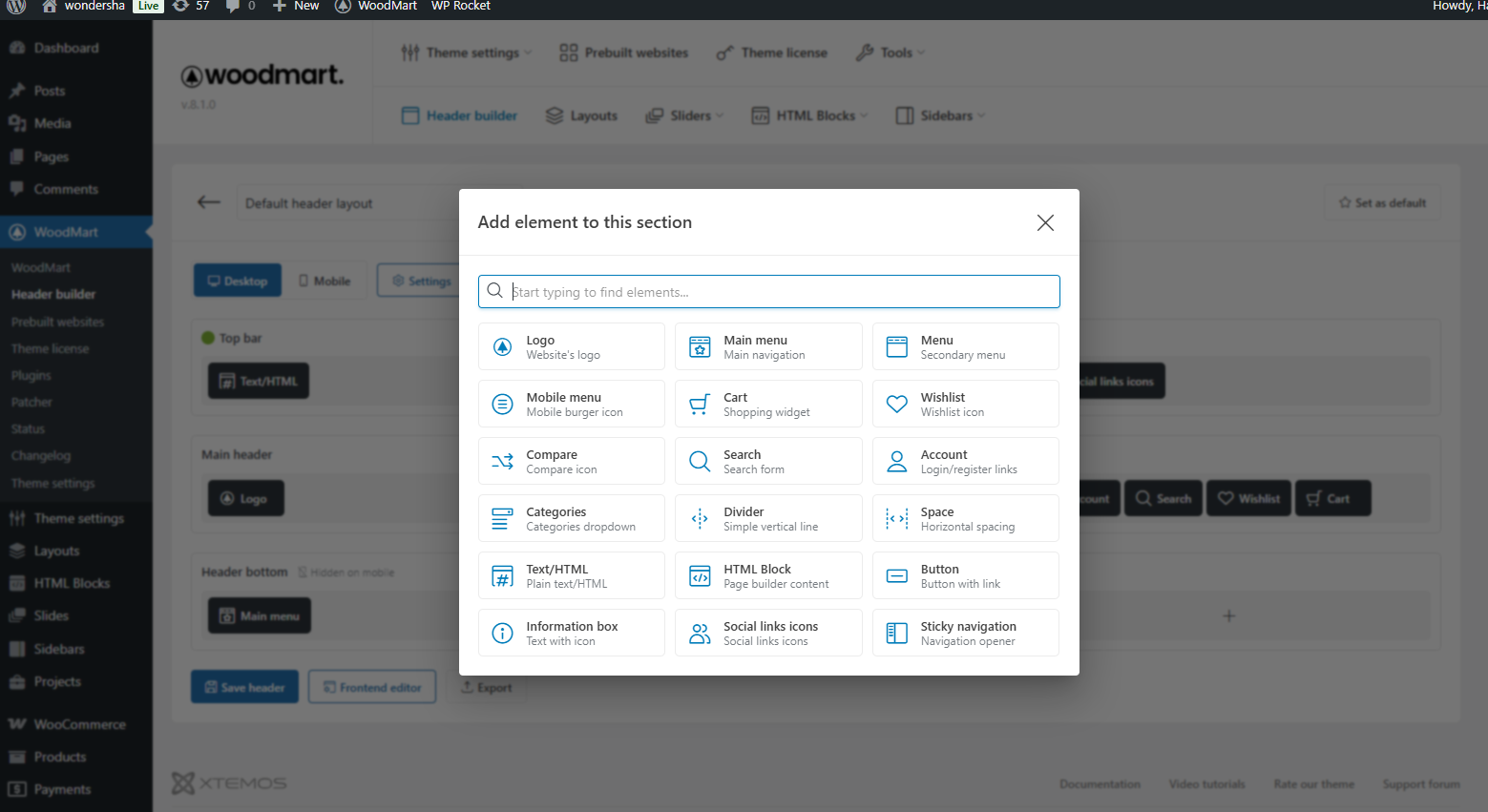
二、设置 Logo 与标语
点击 Header Builder 中的 Logo 模块,左侧会弹出设置面板:
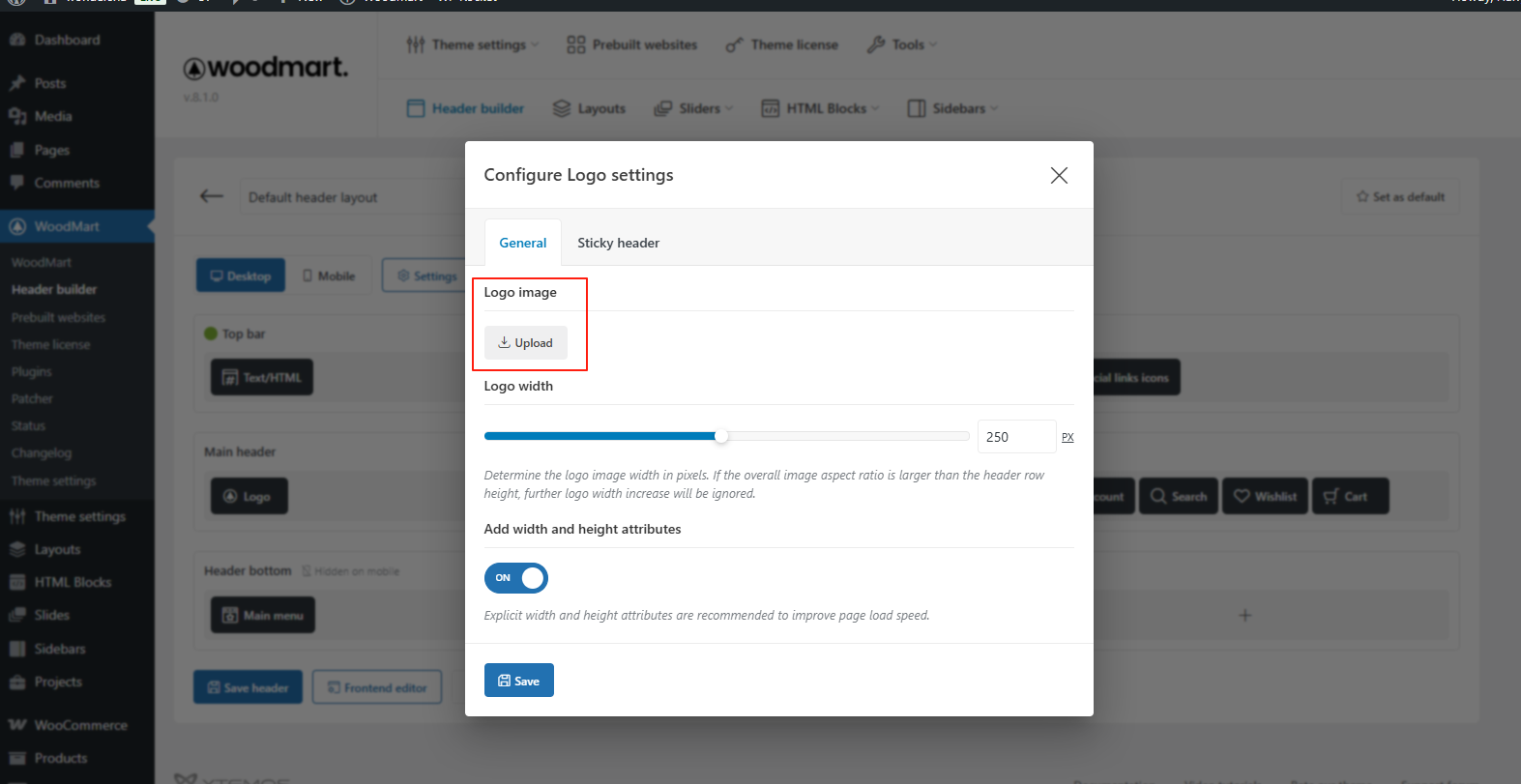
- 上传主 Logo 图片
- 可选上传 Retina 高清版本
- 设置 Logo 宽度、边距
- 可设置“Logo 下标语”文字(如品牌口号)
Logo 是每个页面第一眼能看到的区域,建议使用透明 PNG 格式,避免背景冲突。
三、添加与自定义导航菜单
菜单是头部中最关键的功能部分,设置路径如下:
进入 WordPress 后台:
外观 > 菜单
- 创建一个新菜单,命名如“主菜单”
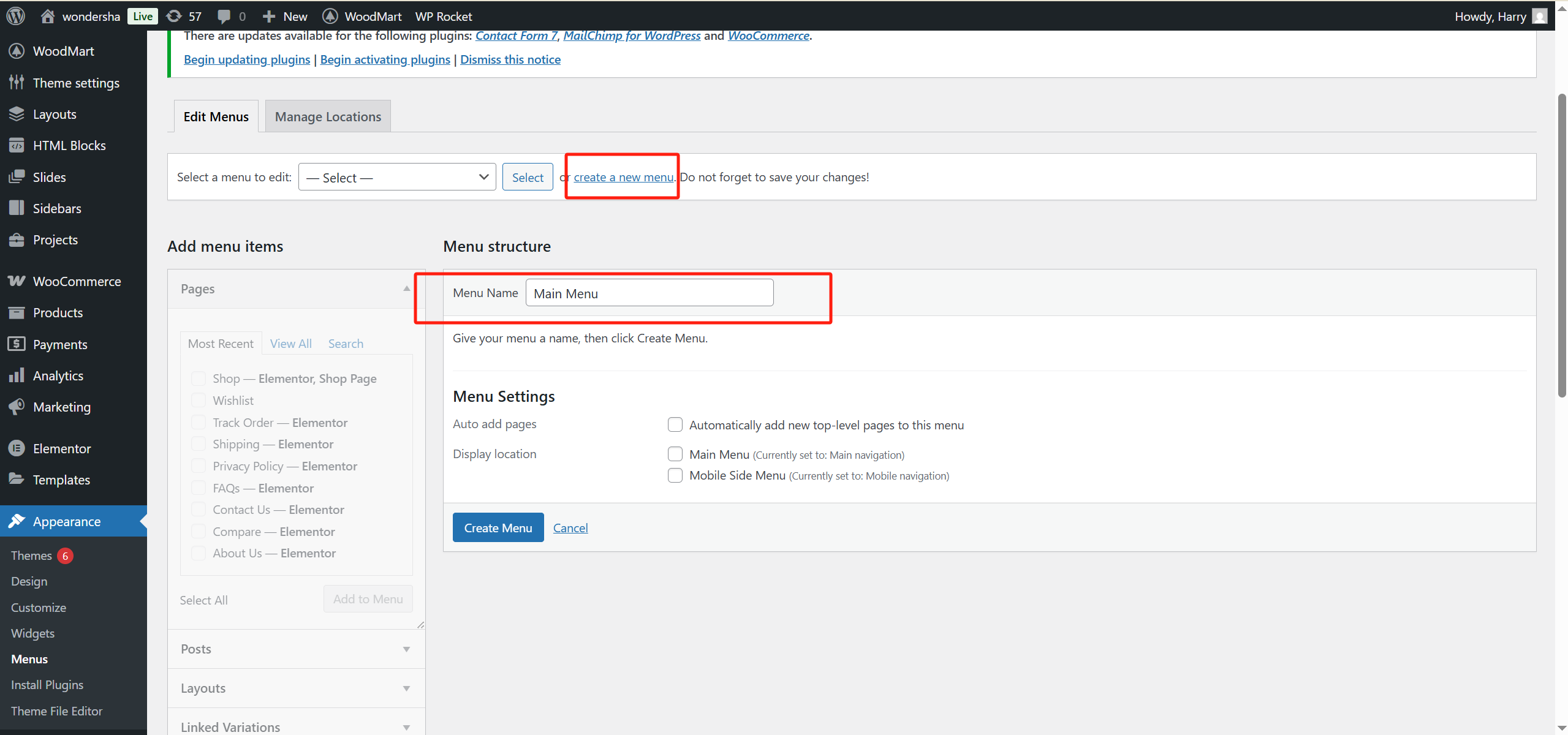
- 添加页面、分类、链接等项目到菜单
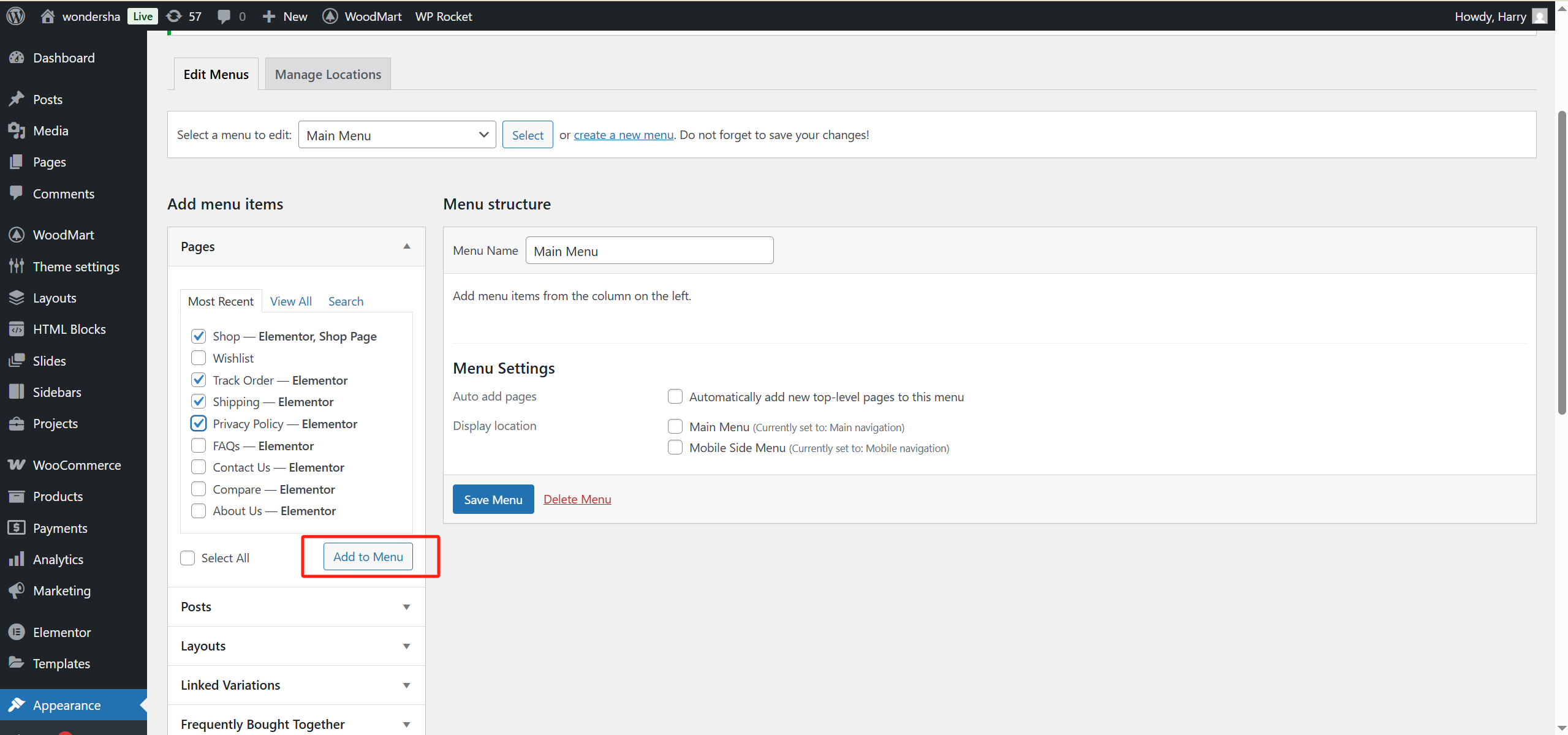
- 拖动调整顺序,可设置多级下拉
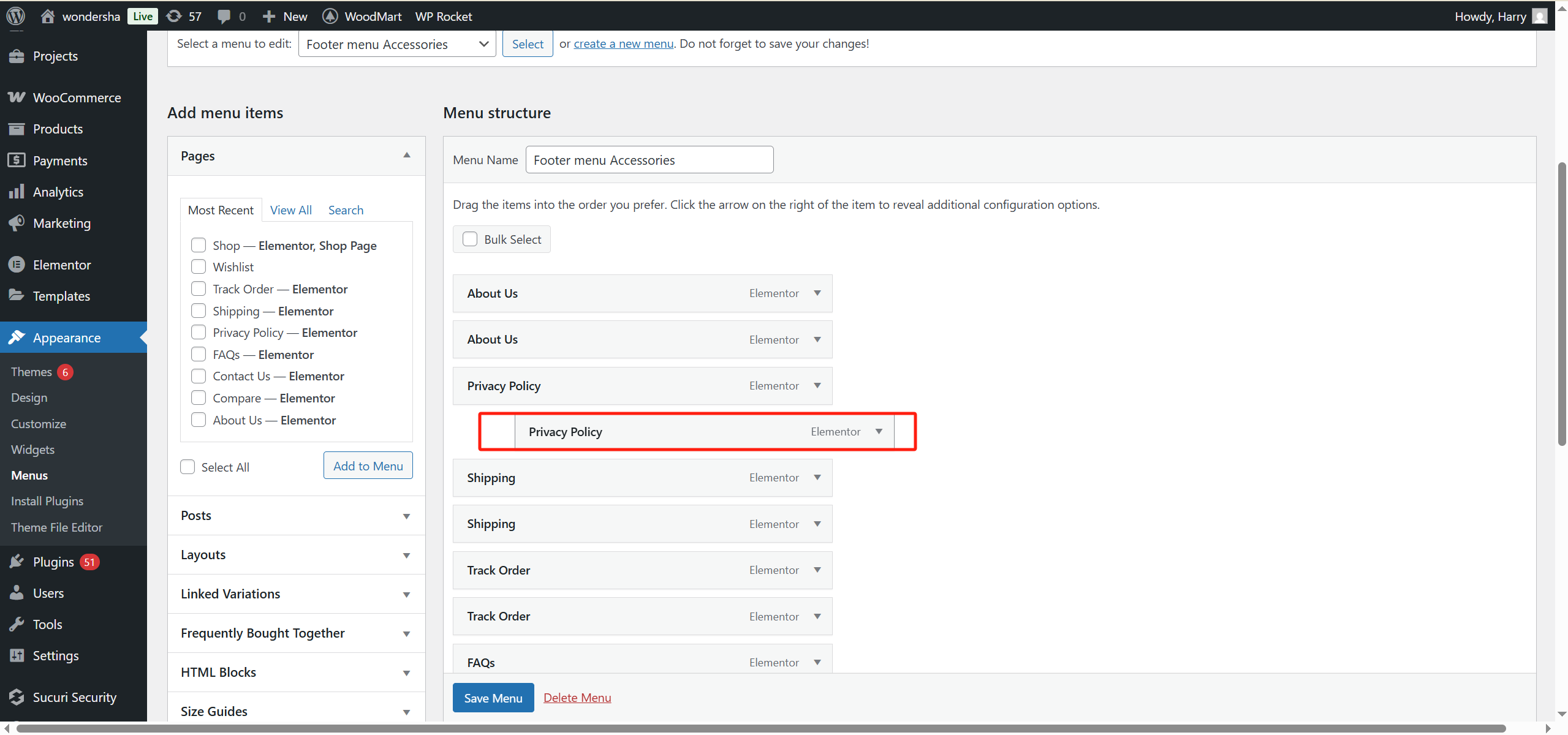
- 在页面下方“显示位置”处勾选 Main Menu
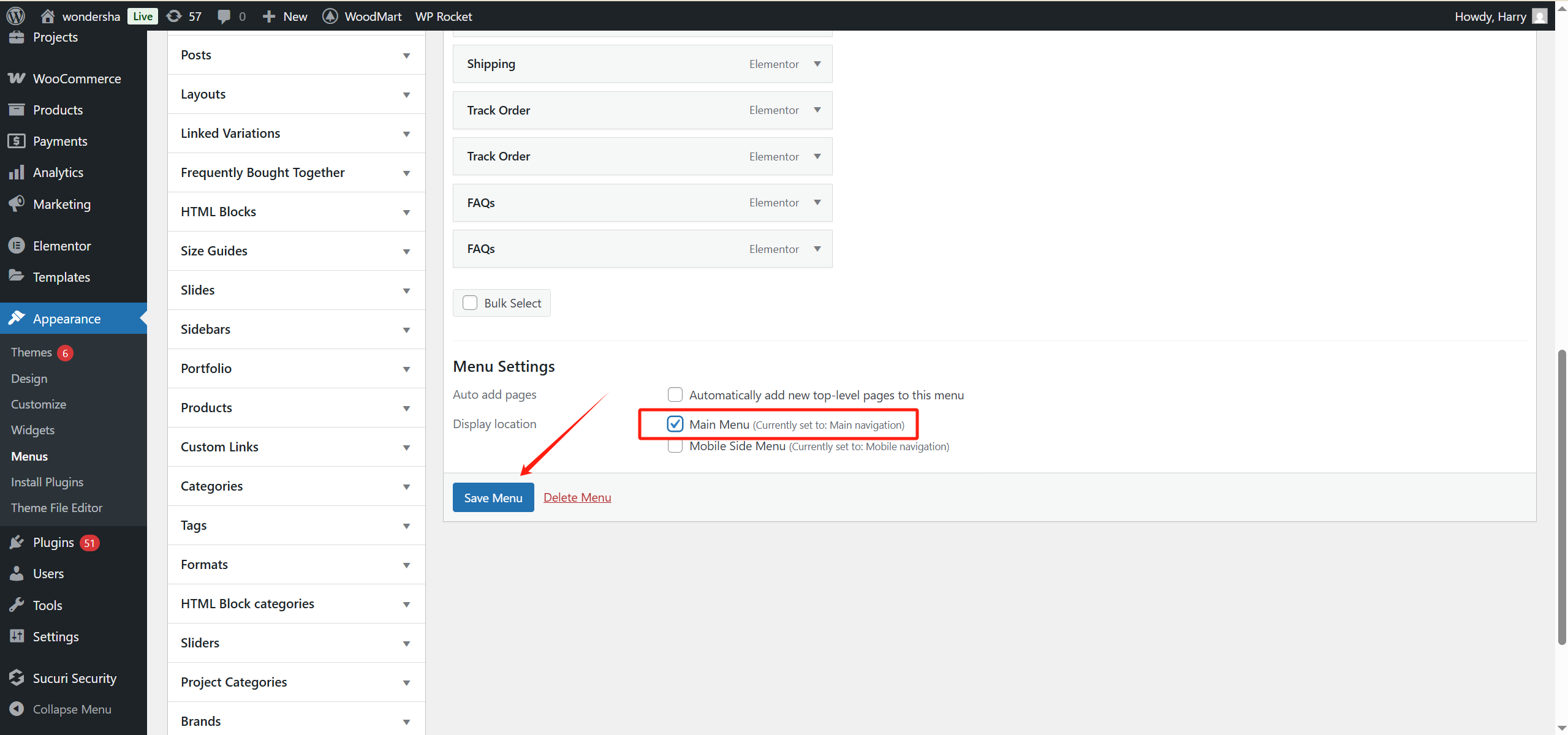
返回 Header Builder,把“菜单组件”拖入 Header Main 区域中,即可在页面中显示该菜单。
四、移动端菜单设置
WoodMart 支持单独设置移动端头部结构,非常适合移动访客访问时展示更简洁的菜单。
进入 Theme Settings > Header Builder > Mobile Header
你可以设置:
- 是否显示移动菜单按钮(汉堡图标)
- 移动菜单展开后的内容(菜单项、图标、搜索等)
- Logo 居中或左对齐
- 隐藏或显示其他元素(如购物车、语言切换等)
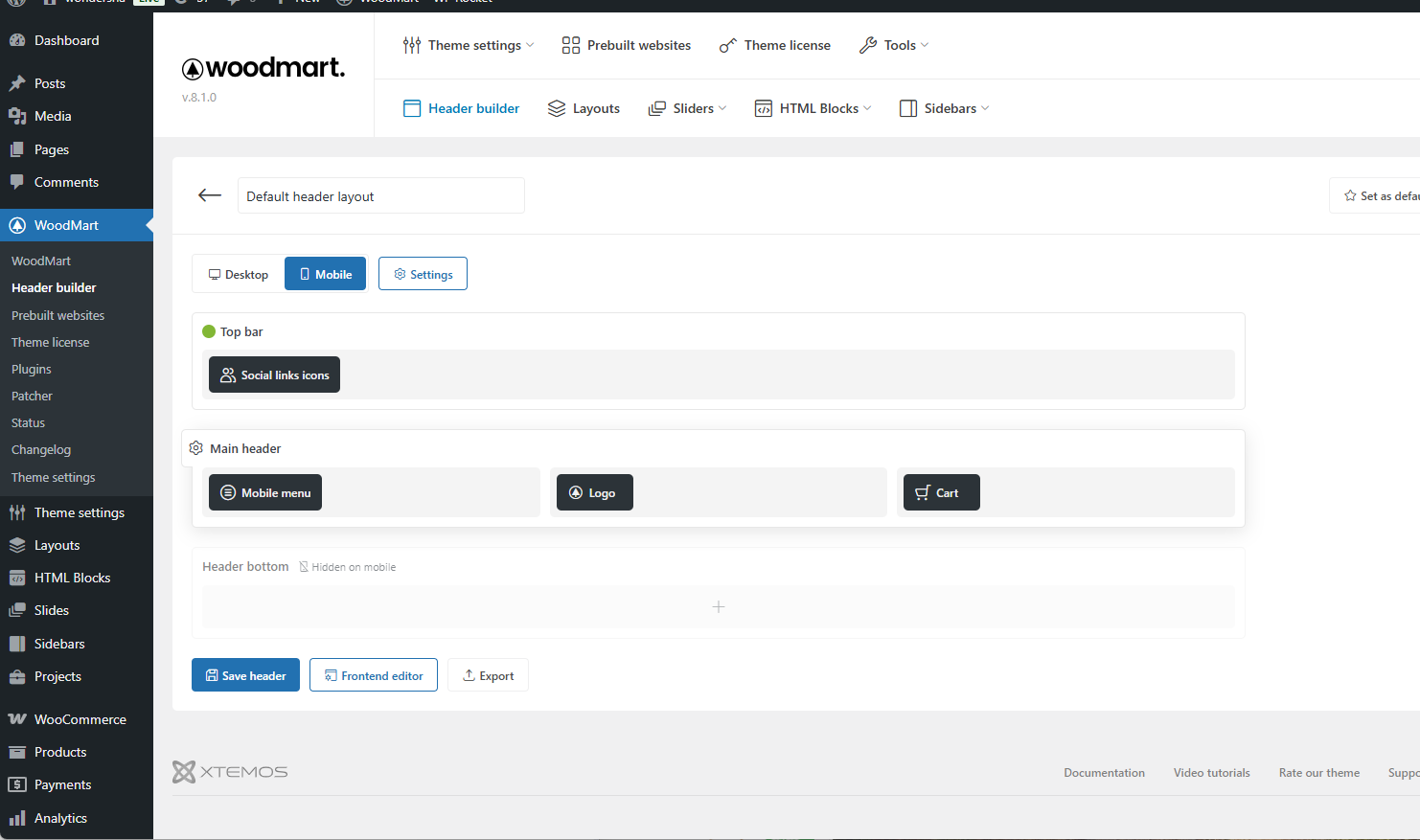
建议移动端简洁为主,避免堆叠太多内容。
五、多头部布局支持(可选)
WoodMart 还支持为不同页面使用不同头部,比如:
- 首页使用通栏白底头部
- 商品详情页使用透明头部
- 活动页使用特殊图标导航
总结
WoodMart 的头部系统非常灵活,无需编码,就能快速搭建一个适合品牌定位的导航区。通过 Header Builder 的模块化方式,你可以自由组合 Logo、菜单、搜索栏、购物车、语言切换器等组件,并分别针对桌面与移动端进行优化。结合 WordPress 自带的菜单管理系统,导航结构也能轻松维护。
了解 宝藏号 的更多信息订阅后即可通过电子邮件收到最新文章。 © 版权声明 文章版权归作者所有,未经允许请勿转载。 相关文章 暂无评论... |
|---|